在我們繪制圖紙的時候,我們會使用到軟件中很多的CAD工具,當我們常用的CAD繪圖工具,不在一起的時候,我們可以使用CAD軟件中工具選項板,將我們常用的CAD工具定義為一個新的工具條,方便我們使用。
CAD軟件中使用工具選項板的方法:
工具選項板是一個比設計中心更加強大的幫手,它能夠將 “塊”圖形、幾何圖形(如直線、圓、多段線)、填充、外部參照、光柵圖像以及命令都組織到工具選項板里面創建成工具,以便將這些工具應用于當前正在設計的圖紙。
操作菜單“工具”——“選項板”——“工具選項板”,或者在按住“Ctrl”鍵的同時按大鍵盤上的數字鍵“3”,都可以打開工具選項板。

工具選項板由許多選項板組成,每個選項板里包含若干工具,這些工具可以是“塊”,或者是幾何圖形(如直線、圓、多段線)、填充、外部參照、光柵圖像,甚至可以是命令。
若干選項板可以組成“組”。在工具選項板標題欄(藍色的的地方)上右擊鼠標,在彈出的快捷菜單的下端列出的就是“組”的名稱。點擊某個“組”名稱,該組的選項板就打開并顯示出來。也可以直接點擊選項板下方重疊在一起的地方打開你所要的選項板。
以上就是在浩辰CAD軟件中,我們可以將CAD工具按照自己繪圖的習慣定義成常用的工具條,方便我們繪圖使用。今天就介紹這么多了。安裝浩辰CAD軟件試試吧。更多CAD教程技巧,可關注浩辰CAD官網進行查看。

2023-10-20
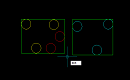
2023-10-08
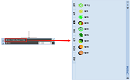
2023-06-06
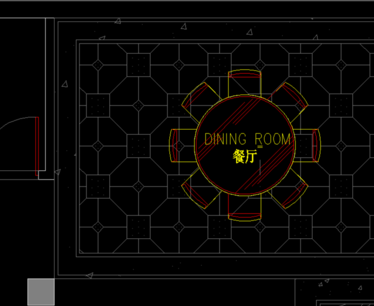
2019-11-20
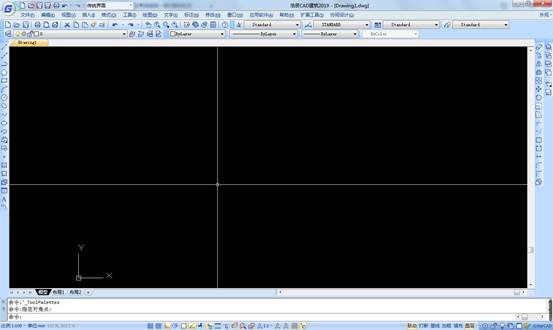
2019-09-04
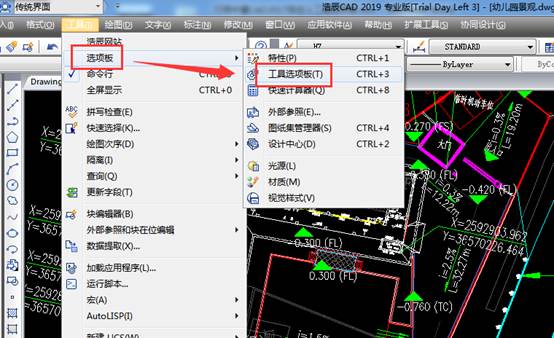
2019-08-26

2019-08-26
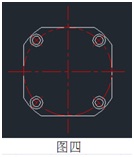
2019-08-23

2019-08-23
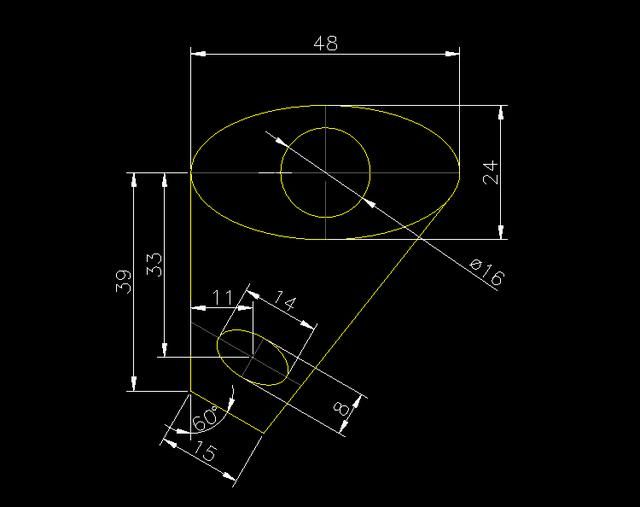
2019-08-23

2019-08-23
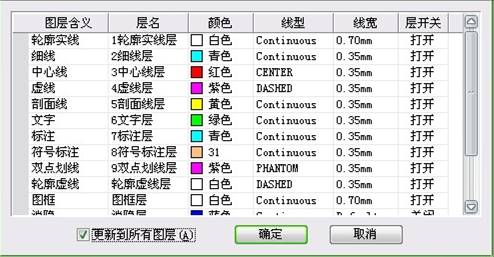
2019-08-22
